Nokia N96: Папка "Средства"
Папка "Средства": Nokia N96
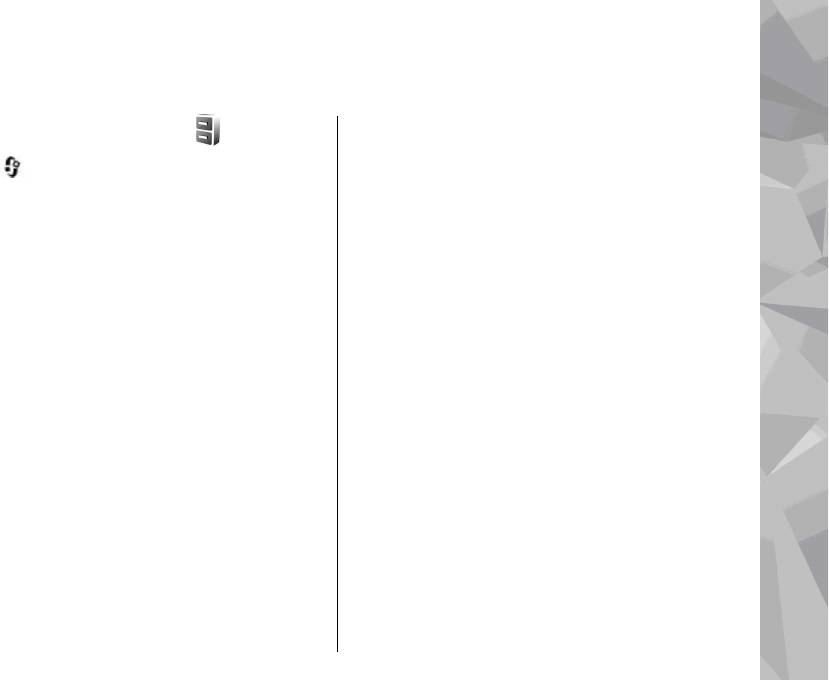
Папка "Средства"
выберитеФункции > Упорядочить и требуемую
Диспетчер файлов
функцию.
Нажмите и выберите Средства > Дисп.файл..
Для сортировки файлов выберите Функции >
Порядок сортировки и требуемую категорию.
О диспетчере файлов
Папка "Средства"
Диспетчер файлов позволяет осуществлять
Изменение карты памяти
просмотр и управление файлами, а также
Данные функции доступны только в том случае,
открывать файлы в устройстве, запоминающем
если карта памяти установлена в устройстве.
устройстве, на карте памяти или совместимом
Для переименования или форматирования карты
внешнем устройстве.
памяти выберите Функции > Функц. карты
Для назначения и удаления дисков или
памяти.
определения настроек для совместимого
Для защиты карты памяти паролем
удаленного устройства, подключенного к данному
выберитеФункции > Пароль карты пам..
устройству, выберите Функции > Удалённые
диски.
Для безопасного извлечения карты памяти из
Доступные функции зависят от выбранной памяти.
устройства без потери данных выберите
Функции > Извлечь карту памяти.
Поиск и упорядочение файлов
Резервное копирование файлов
Чтобы найти файл, выберите Функции > Найти.
Введите строку поиска, соответствующую имени
на карту памяти
файла.
Для резервного копирования файлов выберите
Для перемещения и копирования файлов и папок
типы файлов, которые необходимо скопировать на
или создания новых папок в памяти
карту памяти, а затем выберите Функции >
181
Выполн. копирование. Убедитесь в том, что на
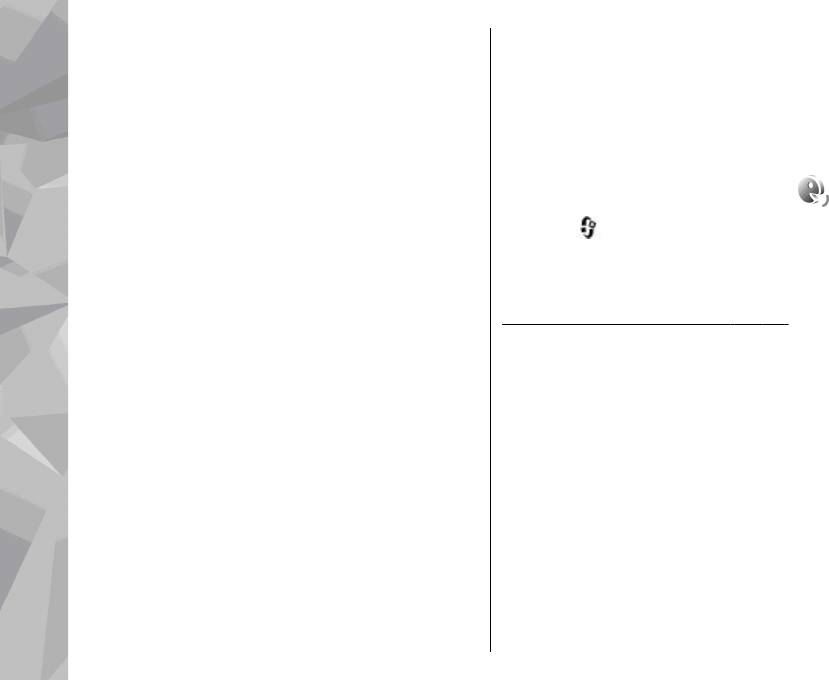
карте памяти достаточно свободной памяти для
отмечается как свободное пространство, и
файлов, выбранных для резервного копирования.
удаляется адрес для повторного поиска файлов.
Отформатированные или даже перезаписанные
Форматирование
данные все еще можно восстановить с помощью
специальных средств или программного
запоминающего устройства
обеспечения для восстановления.
При повторном форматировании запоминающего
устройства все данные удаляются без возможности
Голосовые команды
восстановления. Перед форматированием
запоминающего устройства создайте резервные
Папка "Средства"
Нажмите и выберите Средства >
копии данных, которые необходимо сохранить.
Программы > Голос. ком..
Можно использовать приложение Nokia Nseries PC
Для управления устройством можно использовать
Suite для резервного копирования данных на
расширенный набор голосовых команд.
совместимый компьютер. Управление цифровым
ﺮﻈﻧﺍ"Набор номера голосом"، ـﺻ160 .
доступом (DRM) может помешать восстановлению
некоторых резервных копий данных.
Чтобы использовать расширенный набор
Дополнительную информацию о системе DRM,
голосовых команд для запуска приложений и
используемой для содержимого, можно получить у
режимов, в режиме ожидания нажмите и
поставщика услуг.
удерживайте нажатой правую клавишу выбора.
Для форматирования запоминающего устройства
Для использования расширенного набора
выберите Функции > Форматировать диск. Не
голосовых команд нажмите и удерживайте
используйте программное обеспечение
нажатой правую клавишу выбора в режиме
компьютера для форматирования запоминающего
ожидания и произнесите команду. Голосовой
устройства, поскольку это приведет к снижению
командой является имя приложения или режима,
производительности устройства.
отображаемого в списке.
Форматирование не приводит к потере всех
Чтобы изменить голосовые команды
, в
конфиденциальных данных, сохраненных на
приложении "Голосовые команды" выберите
запоминающем устройстве. При стандартном
элемент, например приложение или режим, затем
182
форматировании форматируемая область
выберите Изменить.
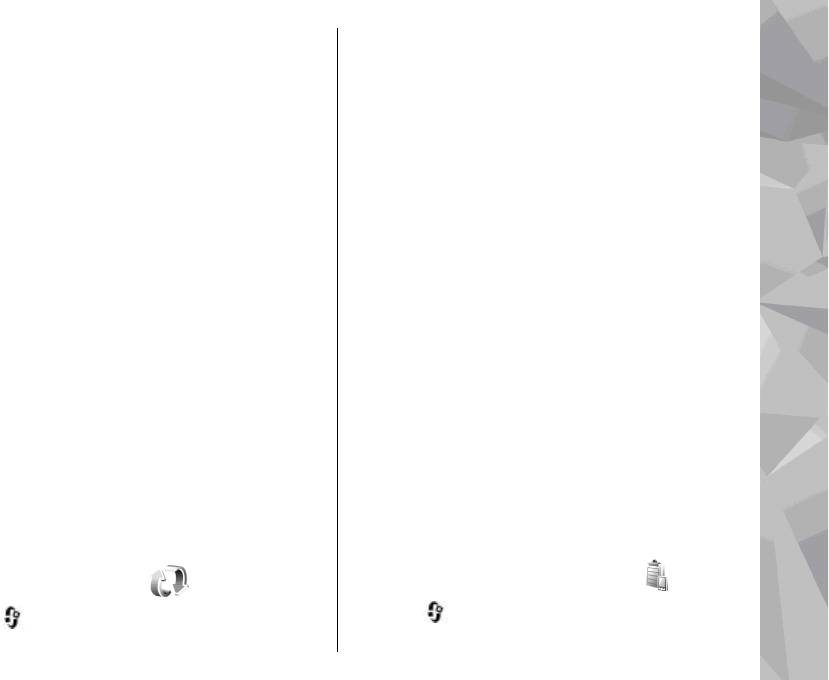
Чтобы прослушать синтезированную голосовую
Приложение "Синхронизация" позволяет
метку, выберите Функции > Воспроизвести.
выполнять синхронизацию заметок, календаря,
текстовых и мультимедийных сообщений, закладок
Чтобы удалить голосовую команду, добавленную
браузера или списка контактов с различными
вручную, выберите Функции > Удалить голос.
совместимыми приложениями на совместимом
команду.
компьютере или в Интернете.
Выберите Функции > Параметры и одну из
Настройки синхронизации можно получить в
следующих функций:
специальном сообщении от поставщика услуг.
● Синтезатор — включение и отключение
Профиль синхронизации содержит настройки,
синтезатора, воспроизводящего
Папка "Средства"
необходимые для выполнения синхронизации.
распознаваемые голосовые метки и команды на
выбранном в устройстве языке.
После открытия приложения отображается
● Громкость воспроизв. — настройка громкости
используемый по умолчанию или
воспроизведения голосовых команд.
использовавшийся ранее
профиль синхронизации.
● Чувствит. распознаван.
— настройка легкости
Чтобы изменить профиль, выделите элемент для
распознавания речи синтезатором. Если
синхронизации и выберите Отметить для
установить слишком высокую чувствительность,
включения элемента в профиль или Снять отм. для
команды могут не приниматься из-за
исключения его из профиля.
постороннего шума.
Для управления профилями синхронизации
● Подтвержден. команды — выбор способа
выберите Функции и требуемую функцию.
подтверждения произнесенной команды:
Чтобы выполнить синхронизацию данных,
вручную, голосом или автоматически.
выберите Функции > Синхронизировать. Для
● Отменить адаптацию — сброс результатов
отмены синхронизации, не дожидаясь ее
обучения распознаванию голоса, например при
завершения, выберите Отменить.
смене основного пользователя устройства.
Диспетчер устройств
Синхронизация
Нажмите и выберите Средства >
Нажмите и выберите Средства > Синхр..
183
Программы > Дисп. устр..
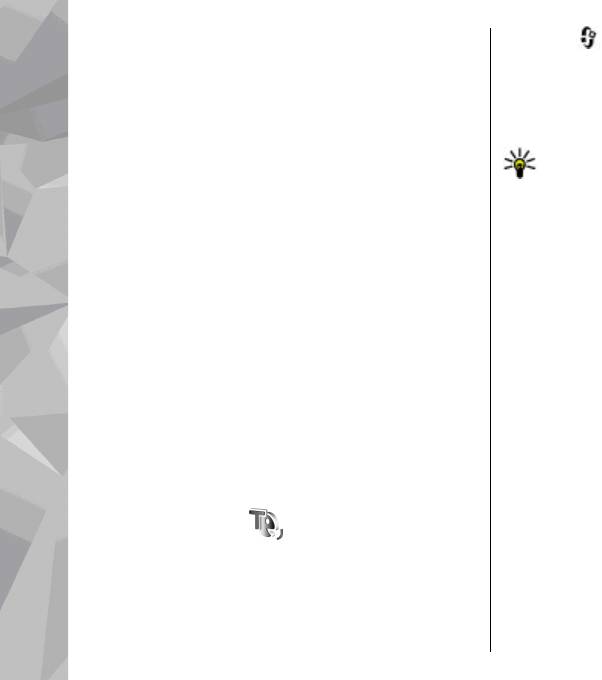
Для подключения к серверу, получения настроек
Нажмите и выберите Средства >
конфигурации устройства, создания новых
Программы > Произнести.
профилей сервера, просмотра существующих
Для установки языка чтения сообщений выберите
профилей сервера и управления ими используйте
Язык. Для загрузки в устройство дополнительных
приложение "Диспетчер устройств".
языков выберите Функции > Загрузить языки.
Профили сервера и различные настройки
ﺢﻴﻤﻠﺗ: При загрузке нового языка
конфигурации можно получить у поставщика услуг
необходимо загрузить по крайней мере один
и в отделе информационных технологий компании.
голос для этого языка.
Эти настройки конфигурации могут содержать
Папка "Средства"
настройки соединений и другие настройки,
Для установки голоса выберите Голос. Голос
используемые различными приложениями в
зависит от выбранного языка.
устройстве
.
Для установки скорости речи выберите Скорость.
Выделите профиль сервера и выберите Функции и
Для установки громкости речи выберите
одну из следующих функций:
Громкость.
● Начать конфигур. — подключение к серверу и
Для просмотра информации о голосе выполните
получение настроек конфигурации для
прокрутку вправо до вкладки голоса, выделите
устройства.
голос и выберите Функции >
Сведения о
● Нов. профиль серв. — создание профиля
голосе. Для прослушивания голоса выделите его и
сервера.
выберите Функции > Воспроизвести голос.
Для удаления профиля сервера выделите его и
Для удаления языков или голосов выделите
нажмите C.
требуемый элемент и выберите Функции >
Удалить.
Произнести
Настройки чтения сообщений
Для изменения настроек чтения сообщений
В приложении "Произнести" можно установить
перейдите на вкладку Параметры и определите
язык, голос и свойства голоса для чтения
следующие настройки:
сообщений.
184

● Распознавание языка — включение или
отключение автоматического определения
языка чтения.
● Непрерывное чтение — включение или
отключение непрерывного чтения всех
выбранных сообщений.
● Голосовые подсказки — включение или
отключение голосовых подсказок в сообщениях
при чтении.
● Источник звука — выбор громкоговорителя
Папка "Средства"
или обычного динамика для прослушивания
сообщения.
185
Оглавление
- Содержание
- Техника безопасности
- Начало работы
- Настройка подключения
- Поиск справки
- Устройство
- Настройка устройства
- ТВ и видео
- Папка "Музыка"
- Камера
- Фотографии
- Галерея
- Домашняя сеть
- Опр. полож. (GPS)
- Карты
- Папка "Мультимедиа"
- Интернет-браузер
- Соединения
- Управление временем
- Обмен сообщениями
- Посылка вызовов
- Контакты (телефонная книга)
- Папка "Офис"
- Папка "Приложения"
- Папка "Средства"
- Настройки
- Устранение неполадок
- Аксессуары
- Аккумулятор
- Уход и обслуживание
- Дополнительная информация по технике безопасности
- ﺱﺮﻬﻔﻟﺍ





